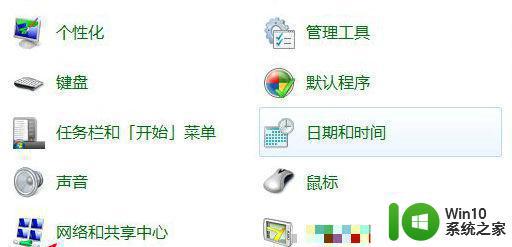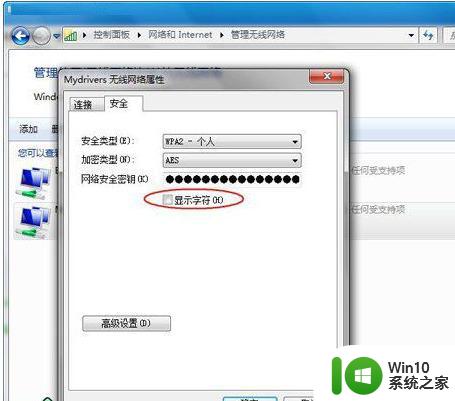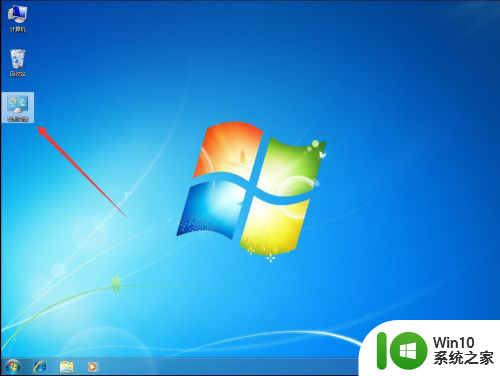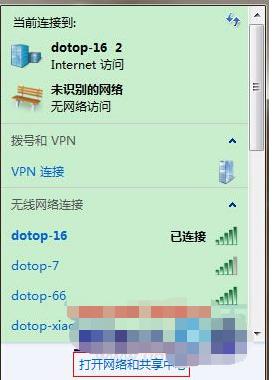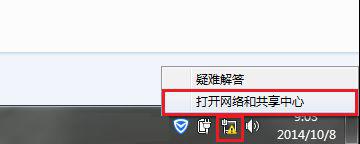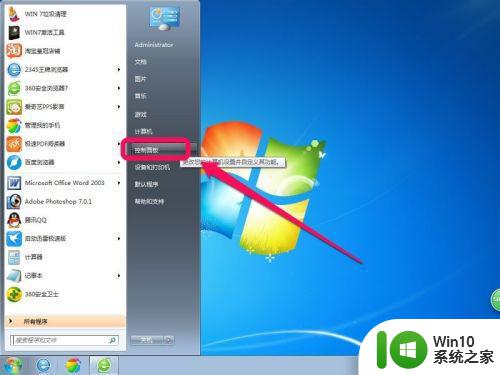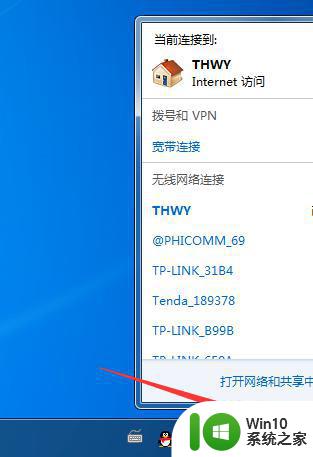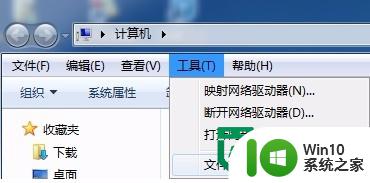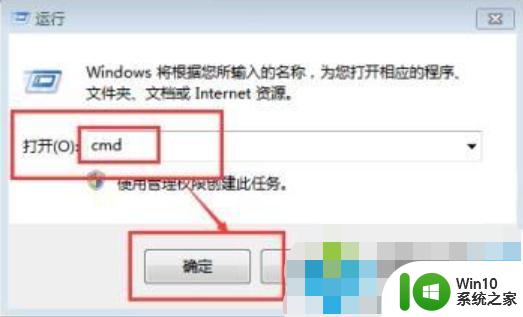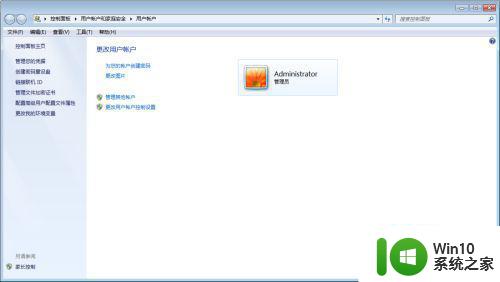w7电脑wifi密码查看方法 w7系统如何查看已连接wifi密码
更新时间:2024-03-09 13:36:44作者:jiang
在使用Windows 7系统连接wifi时,有时候我们会忘记已经保存的wifi密码,而想要查看它,在Windows 7系统中,我们可以通过几个简单的步骤来查看已经连接的wifi密码。这样就能方便地在需要的时候重新输入密码,而不必再次请求密码或者重置网络设置。接下来就让我们一起来了解一下Windows 7系统如何查看已连接wifi密码的方法。
w7系统如何查看已连接wifi密码:(一键u盘装w7)
步骤1.点击开始菜单,进入控制面板。
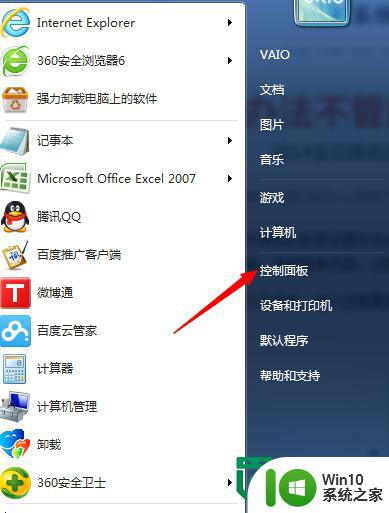
步骤2.找到网络和共享中心,点击进入。
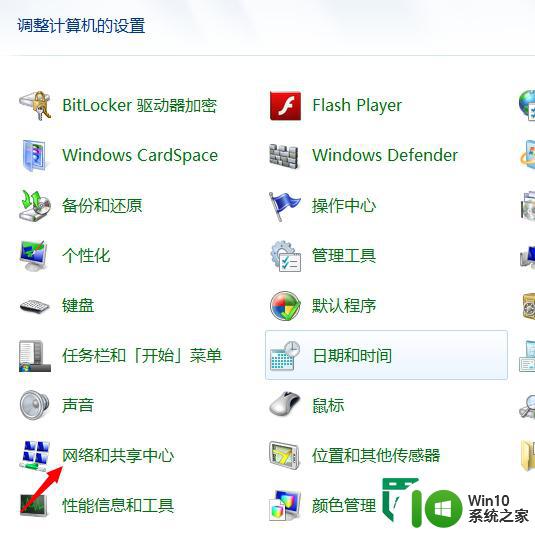
步骤3.在该界面中,我们找到左下方的“无线网络连接”,点击进入。
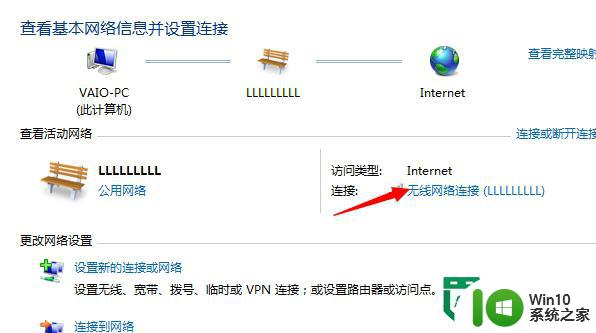
步骤4.在弹出来的窗口中选择无线属性。
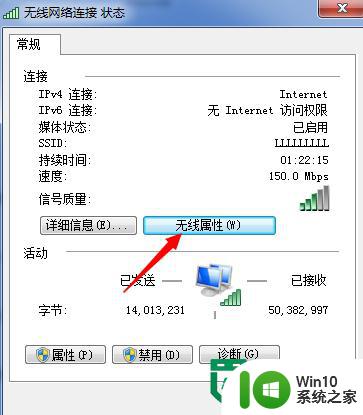
步骤5.然后在上方的工具栏中单击安全。
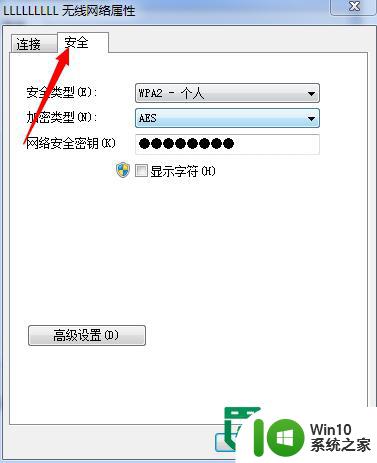
步骤6.将显示字符前面的方框勾选上,就可以看到win7系统中设置的wifi密码了。
以上就是w7电脑wifi密码查看方法的全部内容,有出现这种现象的小伙伴不妨根据小编的方法来解决吧,希望能够对大家有所帮助。